电脑右下角弹出的广告如何关掉 电脑右下角弹窗广告怎么彻底关闭
更新时间:2023-02-22 11:00:23作者:yang
我们在日常操作电脑的过程中,进入系统桌面时难免会遇到桌面右下角突然弹出一些广告弹窗的情况,不仅影响到系统桌面的美观,而且也对用户的正常操作有着一定的影响,因此许多用户都想要将其关闭,那么电脑右下角弹出的广告如何关掉呢?下面小编就来教大家电脑右下角弹出的广告关掉设置方法。
具体方法:
方法一:
1、右键此电脑,打开“管理”
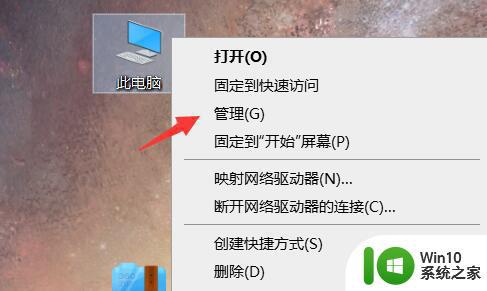
2、打开后,进入左边“任务计划程序库”
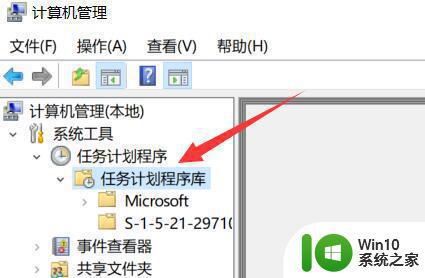
3、然后根据右边的触发器规律和左边名称判断哪些是广告,右键将他们禁用即可。
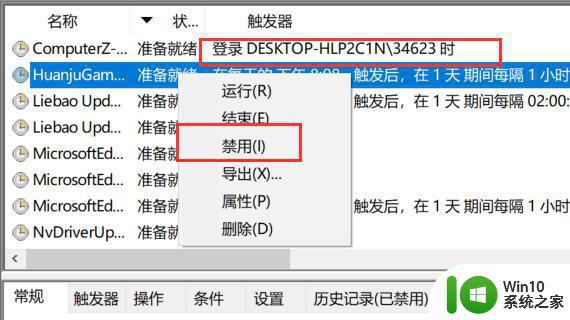
方法二:
1、我们还可以尝试用安全软件。
2、下面以360为例,打开其中的“弹窗过滤”
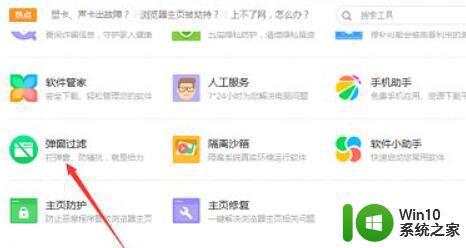
3、然后开启“强力模式”就能彻底关闭弹窗广告了。
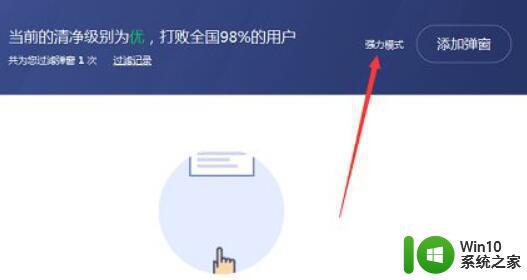
上述就是有关电脑右下角弹出的广告关掉设置方法了,如果你也有相同需要的话,可以按照上面的方法来操作就可以了,希望能够对大家有所帮助。
电脑右下角弹出的广告如何关掉 电脑右下角弹窗广告怎么彻底关闭相关教程
- 电脑右下角广告怎么彻底关闭 Windows 11电脑如何彻底关闭右下角弹窗广告
- 电脑右下角广告弹窗如何关闭 电脑右下角弹窗广告如何彻底关闭
- 如何关闭电脑右下角弹出的游戏广告 如何清除电脑上频繁弹出的广告
- 电脑广告拦截器怎么关闭 如何彻底关闭电脑广告弹窗
- 如何关闭电脑右下角闪烁的游戏广告 怎样取消电脑右下角任务栏中的游戏广告显示
- 电脑任务栏右下角有个游戏广告一直闪怎么彻底关闭 电脑游戏广告闪烁如何关闭
- 如何关闭电脑上的广告弹窗 如何屏蔽电脑弹窗广告
- 360右下角弹窗怎么关闭 彻底关闭360浏览器右下角弹窗的步骤
- 电脑弹窗广告太多怎么关闭 如何屏蔽电脑弹窗广告
- 如何关闭电脑上弹出的广告 电脑怎么老是弹出广告
- 360的弹窗广告如何全部关闭 360弹窗广告怎么关闭
- 360浏览器如何关闭精选广告弹窗 如何彻底关闭360浏览器精选广告弹窗提示
- 华硕笔记本U盘启动的设置方法 华硕笔记本如何设置使用U盘启动
- XP系统编辑记事本无法保存怎么办 XP系统记事本保存失败解决方法
- win8系统查看无线网络流量最快捷的方法 win8系统如何查看无线网络流量使用情况
- 避免U盘数据泄漏的小技巧 如何有效保护U盘数据不被窃取
电脑教程推荐
- 1 XP系统编辑记事本无法保存怎么办 XP系统记事本保存失败解决方法
- 2 win8系统查看无线网络流量最快捷的方法 win8系统如何查看无线网络流量使用情况
- 3 解决u盘无法正常使用的几种方法 U盘无法正常识别的解决方法
- 4 蓝牙耳机连上电脑但是没有声音如何修复 蓝牙耳机与电脑连接无声音怎么解决
- 5 u盘拒绝访问显示你没有权限查看怎么解决 U盘拒绝访问怎么解决
- 6 如何使用HD Tune Pro检测接口crc错误计数 HD Tune Pro接口crc错误计数检测方法
- 7 电脑提示显示器驱动程序已停止响应并且已恢复如何处理 电脑显示器驱动程序停止响应怎么办
- 8 xp系统中如何禁止在桌面创建快捷方式 xp系统如何禁止用户在桌面创建程序快捷方式
- 9 虚拟机上分辨率比电脑分辨率小怎么办 虚拟机分辨率调整方法
- 10 浅析U盘病毒对windows系统有哪些危害 U盘病毒如何危害windows系统
win10系统推荐
- 1 雨林木风ghost w10企业家庭版32系统下载v2023.02
- 2 雨林木风ghostwin1032位免激活专业版
- 3 游戏专用win10 64位智能版
- 4 深度技术ghost win10稳定精简版32位下载v2023.02
- 5 风林火山Ghost Win10 X64 RS2装机专业版
- 6 深度技术ghost win10 64位专业版镜像下载v2023.02
- 7 联想笔记本ghost win10 64位快速旗舰版v2023.02
- 8 台式机专用Ghost Win10 64位 万能专业版
- 9 ghost windows10 64位精简最新版下载v2023.02
- 10 风林火山ghost win10 64位官方稳定版下载v2023.02